DPC Watchdog Bruddfeil i Windows: Slik løser du det (09.06.25)
DPC_Watchdog_Violation er en kjent feilkode for Microsoft-brukere, et vanlig problem i Windows-operativsystemet. Det kan oppstå på grunn av en rekke forskjellige årsaker, inkludert ikke-støttet solid state-stasjon (SSD) fastvare, gammel SSD-driverversjon, ødelagte systemfiler og maskinvarekompatibilitetsproblemer.
Denne hurtigveiledningen vil hjelpe deg med å definere dette feilkode og hjelpe deg med å fikse den på egenhånd.
Hva er DPC_Watchdog_Violation?DPC Watchdog Bruddfeil var så vanlig da Windows 10 først ble utgitt at Microsoft måtte gi ut en oppdatering til spesifikt henvende seg til dem. Som nevnt tidligere, kan de oppstå av forskjellige årsaker, for eksempel en gammel SSD-driverversjon. I så fall må du sjekke firmwareversjonen av SSD og sikre at den er oppdatert.
DPC Watchdog Violation-feilen er faktisk en gjentakelse av et problem som oppstod i Windows 8 da det ble utgitt. Den faktiske syntaksen er 'DPC_WATCHDOG_VIOLATION', og feilen skyldes vanligvis at en minnedump blir tatt og en BSOD.
Pro-tips: Skann PC-en din for ytelsesproblemer, søppelfiler, skadelige apper og sikkerhetstrusler < br /> som kan forårsake systemproblemer eller treg ytelse.
Gratis skanning for PC-problemer 3.145.873 nedlastinger Kompatibel med: Windows 10, Windows 7, Windows 8Spesialtilbud. Om Outbyte, avinstalleringsinstruksjoner, EULA, personvernregler.
Slik løser du BSOD, DPC_Watchdog_Violation ErrorFør du gjør noe annet, kan du bare fjerne eller koble fra alle eksterne enheter som er koblet til Windows. datamaskin, unntatt tastaturet og musen. Disse enhetene kan være en ekstern harddisk, ekstern SSD, skanner eller skriver. Se om problemet vedvarer.
En av disse enhetene kan forårsake feilen, så finn ut hvilken av dem som er skyldige ved å koble til én enhet om gangen.
Nå er det en generell løsning som kan adressere de aller fleste DPC Watch-bruddfeil i Windows 10:
Du kan også sjekke ødelagte systemfiler på Windows. Korrupte systemfiler er blant de vanligste årsakene som fører til feil med DPC Watchdog-brudd, så gjør det til et poeng å sjekke og bekrefte at Windows-systemfilene dine ikke er skadet. Hvis det er noe problem med disse filene, løser prosessen dem automatisk.
Noen ganger hjelper skanning og reparasjon av Windows-systemfiler også til å takle feilen. For å skanne og fikse disse filene, åpne Kommandoprompt som administrator. Skriv inn kommandoen SFC / scannow og trykk deretter Enter. Det vil da automatisk skanne, samt fikse feil i Windows. Start prosessen på nytt når prosessen er ferdig.
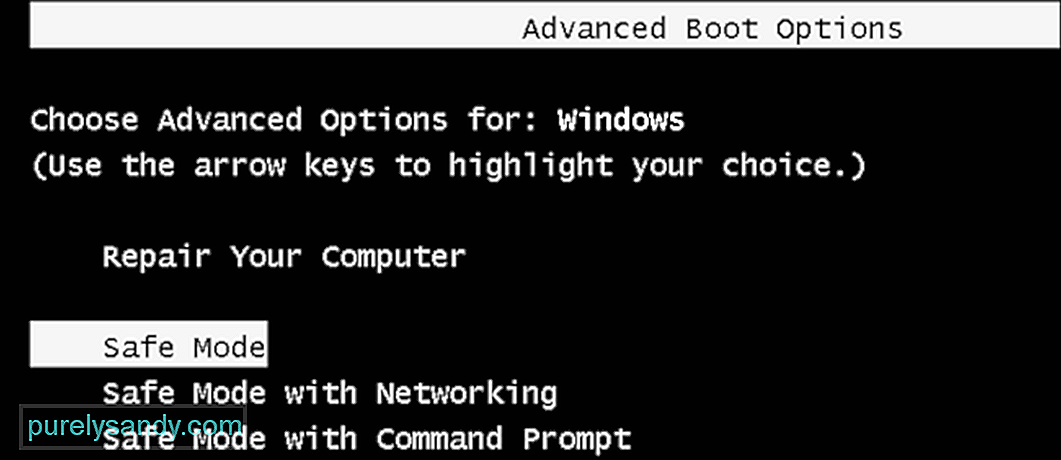
Hvis metodene ovenfor ikke ser ut til å fungere, kan det være verdt å gjenopprette Windows-system. Slå datamaskinen til sikkermodus. Deretter gjenoppretter du det til forrige gjenopprettingspunkt. Du kan også reparere Windows-datamaskinen din med den oppstartbare DVD / USB-flashstasjonen som inneholder Windows .ISO-bildefilen.
Endelig merknadÅ adressere DPC Watchdog Bruddfeilen innebærer å utføre en eller flere av metodene vi ga ovenfor. Å utføre driveroppdateringer over hele linjen anses å være effektiv for å løse det. Som en siste utvei har imidlertid noen brukere bemerket at oppdatering av BIOS på hovedkortet viste seg å være den rette løsningen.
Ikke forsøm også datamaskinens generelle helse. Hold den i toppform ved regelmessig å diagnostisere Windows-systemet ditt, identifisere hastighets- og stabilitetsproblemer og rense søppelfiler ved hjelp av et tredjepartsverktøy for reparasjon av PC du kan stole på.
Har du opplevd feil med DPC Watchdog Brudd i fortiden? Hvilken løsning fungerte for deg? Gi oss beskjed i kommentarene nedenfor!
YouTube Video.: DPC Watchdog Bruddfeil i Windows: Slik løser du det
09, 2025

